
Đôi khi không phải lúc nào cũng thuận tiện để gửi tin nhắn văn bản vào đêm khuya hoặc có lẽ vào sáng sớm khi người nhận có thể đã ngủ. Rất may, có một số ứng dụng giúp bạn có thể lên lịch gửi tin nhắn văn bản từ thiết bị iOS.
Hướng dẫn nhanh này sẽ chỉ cho bạn cách sử dụng Appletự động hóa iOS phải không lên lịch tin nhắn văn bản iPhone sẽ được gửi thường xuyên trong tương lai vào thời điểm bạn chọn. Ngoài ra còn có một số ứng dụng iPhone cho phép bạn dễ dàng lên lịch tin nhắn văn bản iPhone để gửi bất cứ khi nào bạn cần để đảm bảo rằng bạn không bao giờ bỏ lỡ dịp đặc biệt, giao tiếp kinh doanh hoặc ký kết thỏa thuận quan trọng đó.
Hiện nay Apple không cho phép bạn lên lịch gửi tin nhắn văn bản iPhone. Nhưng nếu bạn muốn gửi cùng một tin nhắn vào cùng một thời điểm hàng ngày, hàng tuần hoặc hàng tháng thì bạn có thể thiết lập một Tự động hóa iPhone sử dụng chính thức Apple Ứng dụng phím tắt để thực hiện việc này.
Lên lịch nhắn tin bằng ứng dụng Phím tắt
Đây là một phương pháp tuyệt vời để gửi tin nhắn văn bản từ iPhone của bạn thường xuyên vào một thời điểm nhất định. Nó cũng có thể được sử dụng để gửi tin nhắn riêng lẻ nhưng bạn sẽ cần xóa tự động hóa sau khi tin nhắn đầu tiên được gửi hoặc ứng dụng sẽ tiếp tục chạy, gửi tin nhắn mọi lúc.
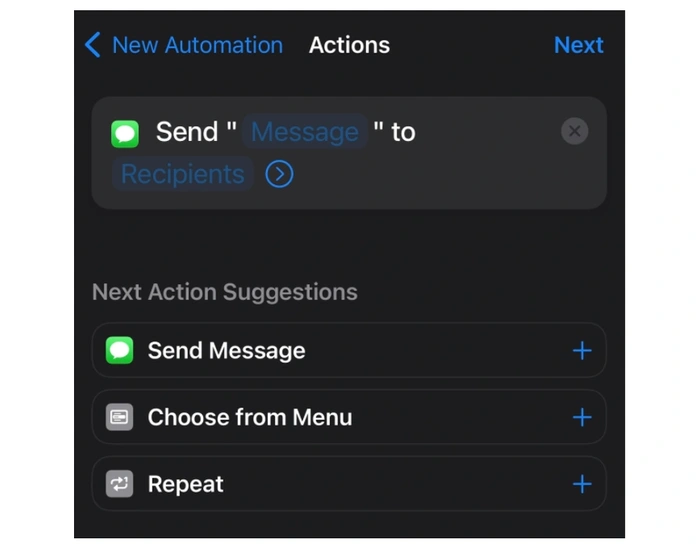
1. Đầu tiên hãy mở Phím tắt ứng dụng trên iPhone của bạn
2. Nếu bạn chưa bao giờ thiết lập bất kỳ tự động hóa nào trước khi nhấp vào nút màu xanh có nhãn “Tạo tự động hóa cá nhân“. Nếu bạn đã thiết lập tính năng tự động hóa, hãy nhấp vào biểu tượng “+” ở góc trên cùng bên phải màn hình iPhone của bạn. Nếu bạn muốn xóa bất kỳ tự động hóa nào đã tạo trước đó, chỉ cần vuốt sang trái để xóa.
3. Từ “Tự động hóa mới” chọn tùy chọn trên cùng để thiết lập một “thời gian trong ngày” đây sẽ là lúc bạn muốn gửi tin nhắn.
4. Chọn thời gian trong ngày bạn muốn gửi tin nhắn cũng như tùy chọn lặp lại: Hàng ngày, Hàng tuần hoặc hàng tháng. Sau đó nhấn vào nút “Tiếp theo” ở góc trên cùng bên phải.
5. lựa chọn “Gửi tin nhắn”từ những gợi ý được cung cấp bởi Apple bên dưới “Thêm hành độngcái nút. Nếu nó không được liệt kê, chỉ cần nhấp vào “Thêm hành động” và chọn “Gửi tin nhắn” hoặc liên hệ bạn muốn gửi tới nếu họ được liệt kê là người yêu thích trong danh bạ của bạn và nhấp vào “Kế tiếp“.
6. Nếu bạn chưa chọn người nhận, hãy làm ngay bây giờ bằng cách nhấn vào liên kết “Người nhận” màu xanh lam. Sau đó nhấn vào liên kết “Tin nhắn” màu xanh lam để nhập tin nhắn của bạn sẽ được gửi trong sự kiện đã lên lịch. Nhấp chuột “Kế tiếpđể hoàn thiện phần này.
7. Kiểm tra mọi thứ đều chính xác và thực hiện các thay đổi nếu cần thiết. Nếu tất cả đều chính xác, hãy nhấn vào “Xong” ở trên cùng bên phải và quá trình tự động hóa của bạn đã hoàn tất.
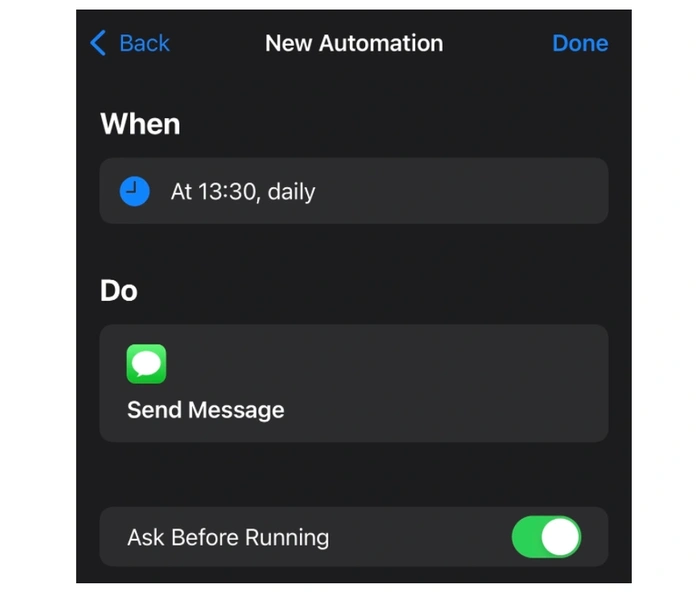
Tin nhắn văn bản lịch trình iMessage của bạn sẽ tiếp tục gửi cho đến khi bạn xóa nó bằng cách vuốt sang trái trên phần tự động hóa.
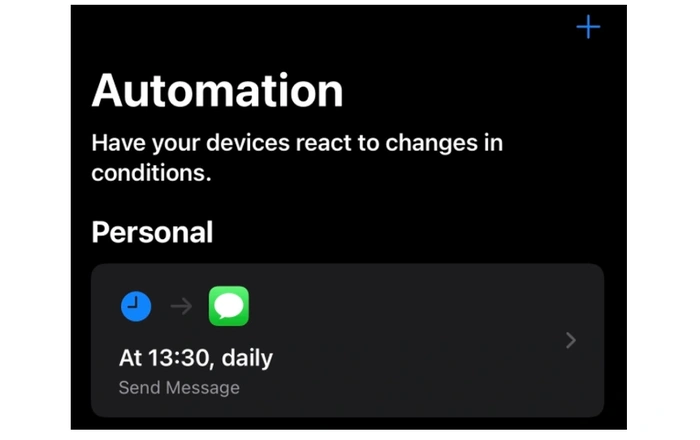
Lập lịch nhắn tin qua ứng dụng của bên thứ ba
Nếu bạn muốn gửi các tin nhắn văn bản đơn lẻ từ iPhone của mình được lên lịch cho một ngày duy nhất thì có một số ứng dụng của bên thứ ba có sẵn từ App Store. Một số ứng dụng phổ biến hơn để lên lịch tin nhắn văn bản trên iPhone được liệt kê bên dưới.
Mỗi ứng dụng cung cấp khả năng lập lịch tin nhắn văn bản trên iPhone của riêng mình và mặc dù một số ứng dụng được tải xuống miễn phí nhưng chúng vẫn bao gồm tính năng mua ứng dụng để thêm chức năng bổ sung cho quy trình lập lịch của iOS. Hãy kiểm tra xem chúng có phù hợp với nhu cầu của bạn không theo thứ tự cụ thể nào không.
Ứng dụng Kyew
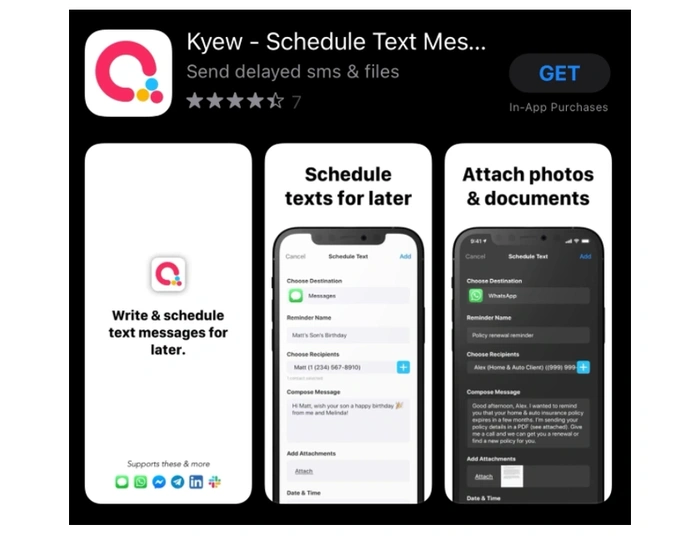
Ứng dụng gửi tự động
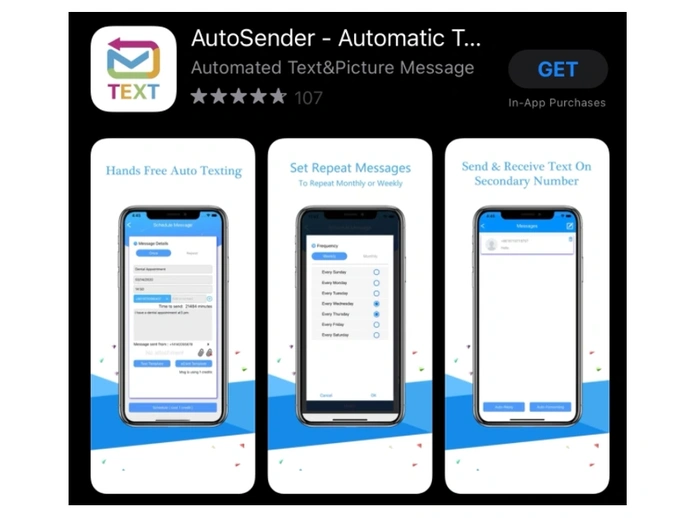
Lên lịch SMS của tôi
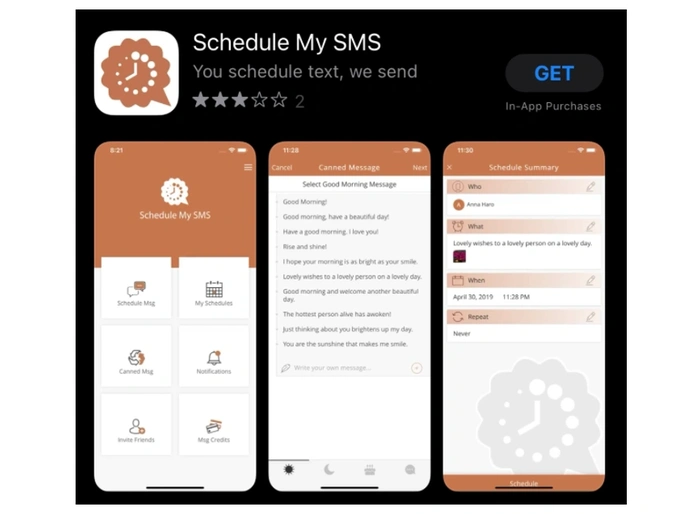
Ứng dụng đã lên lịch
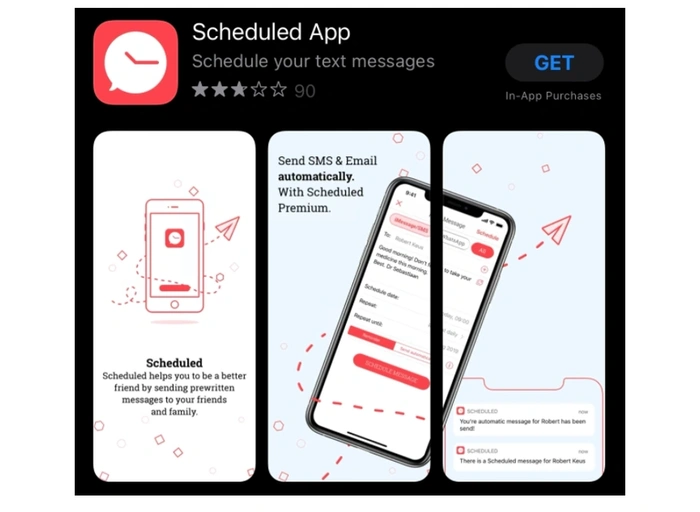
Lập lịch SMS
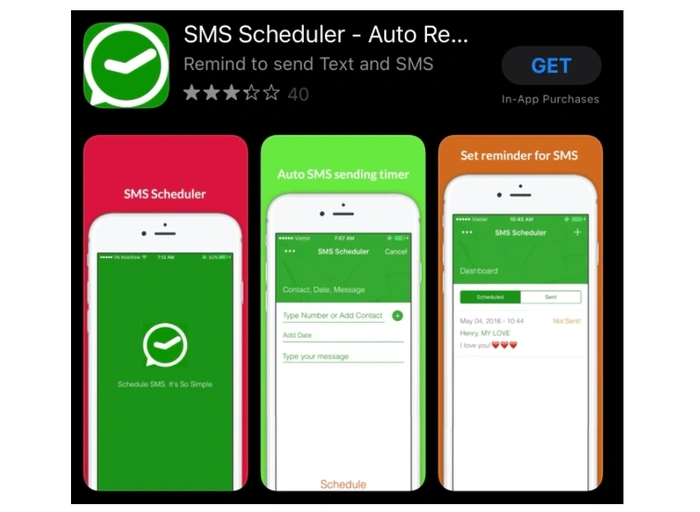
Tuyên bố từ chối trách nhiệm: Một số bài viết của chúng tôi bao gồm các liên kết liên kết. Nếu bạn mua thứ gì đó thông qua một trong những liên kết này, APS Blog có thể kiếm được hoa hồng liên kết. Tìm hiểu về Chính sách tiết lộ của chúng tôi.
